身份证照片怎么打印成复印件步骤教程指南
生活中我们时常会遇到需要提交身份证复印件的情况,如办理各类证件、签订合同、求职应聘等。随着科技的发展,如今只需一台打印机和电子版身份证照片,即可在家自行完成复印件制作。以下是身份证照片打印成复印件的步骤教程。

一、准备所需材料与设备
1、身份证电子照片:确保您拥有一张清晰、完整、未经编辑的身份证正反两面照片。可以通过手机拍摄或扫描获得,注意保持照片比例正确,文字清晰可辨。
2、打印机:任何具有黑白或彩色打印功能的喷墨或激光打印机均可。
3、纸张:建议使用普通A4打印纸。如果要求较高,可以选择专门的复印纸,以保证打印效果。
4、电脑或移动设备:用于操作打印机驱动程序,如果不确定可以通过“打印机卫士”检测打印机驱动情况进行更新。如果您使用的是移动设备,需确保设备已连接至打印机,并安装有支持打印功能的应用。

 好评率97%
好评率97%
 下载次数:4812943
下载次数:4812943
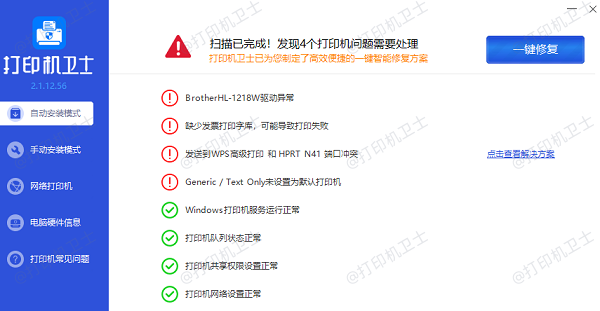
二、身份证照片打印复印件步骤
1、调整身份证照片布局
①、电脑端:打开图像编辑软件(如Photoshop、Microsoft Paint等),或直接使用具有图像排版功能的Word、Excel等办公软件。导入身份证正反面照片。
②、移动设备端:使用支持图像编辑、打印的应用(如Adobe Scan、Microsoft Office Lens等),或专门的打印应用程序(如HP Smart、Canon Print等)。
③、布局设置:
-将身份证正反面照片分别放置在同一张A4纸上,通常将正面置于上方,反面置于下方,保持适当间距。
-确保身份证图像比例准确,无拉伸或压缩,且边缘与纸张边缘留有一定的白边。

2、设置打印参数
①、打印质量:由于身份证复印件主要用于证明身份,对图像质量要求并不苛刻,选择“正常”或“草稿”模式即可,既能保证文字清晰,又能节省墨粉。
②、缩放选项:确保身份证图像按实际大小打印,避免缩放导致比例失真。在打印设置中选择“实际大小”、“无缩放”或“100%”等选项。
③、方向与页边距:根据身份证照片在页面上的布局,选择合适的打印方向(纵向或横向)。调整页边距,使身份证图像与纸张边缘保持适当的空白。
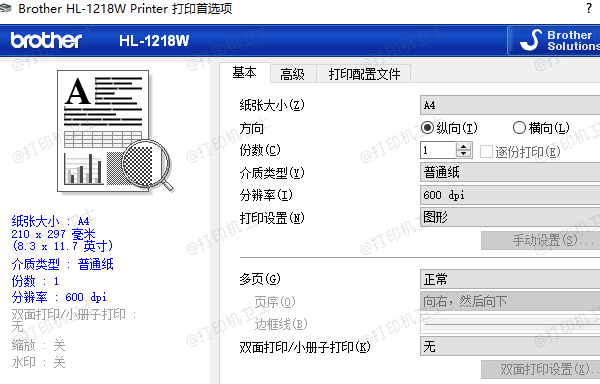
3、打印预览与校对
①、预览:在正式打印前,务必点击“预览”按钮查看即将打印的页面效果,确保身份证正反面均完整显示,无遗漏或重叠,文字清晰,布局合理。
②、校对:仔细核对预览中的身份证信息与原件是否完全一致,尤其是姓名、证件号码、出生日期等关键信息。
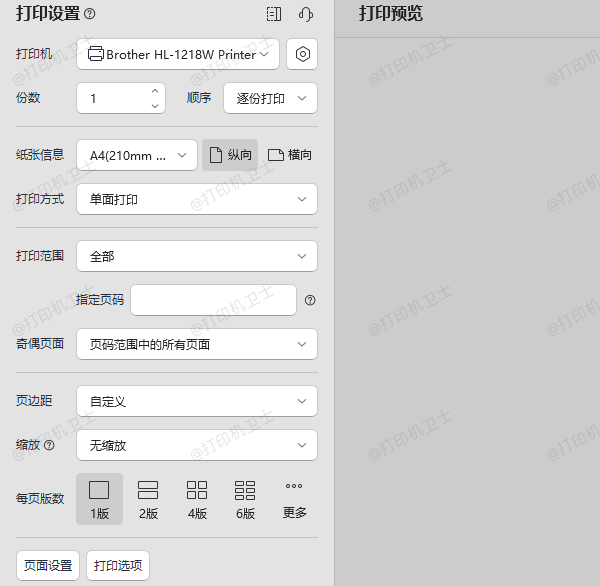
4、开始打印
确认预览无误后,点击“打印”按钮,按照提示操作,等待打印机完成身份证复印件的输出。
以上就是身份证照片怎么打印成复印件步骤教程指南。如果有遇到打印机连接、共享、报错等问题,可以下载“打印机卫士”进行立即检测,只需要一步便可修复问题,提高大家工作和打印机使用效率。